Инструкция по использованию программы MSI Afterburner
Иногда после установки некоторых игр оказывается, что мощности видеокарты не хватает. Это очень расстраивает пользователей, ведь от приложения либо потребуется отказаться, либо придется покупать новый видеоадаптер. На самом деле есть еще один вариант решения проблемы — использование MSI Afterburner. Это программа, которая создана для разгона видеокарты на полную мощность. Помимо основной функции, имеет еще и дополнительные, например, мониторинг системы, захват видео и создание скриншотов.
Как пользоваться MSI Afterburner
Перед началом работы с программой пользователям необходимо осознавать, что при неверных действиях видеокарта может испортиться. Поэтому следует четко придерживаться инструкций. Нежелателен и автоматический режим разгона.
Программа MSI Afterburner поддерживает видеокарты NVIDIA и AMD. Если у вас другой производитель, что маловероятно, воспользоваться инструментом не получиться. Посмотреть название своей карты можно в нижней части программы (выделено желтым).
Где купить недвижимость в Таиланде? Программы пассивного дохода в Layan Green Park (Eng Sub)
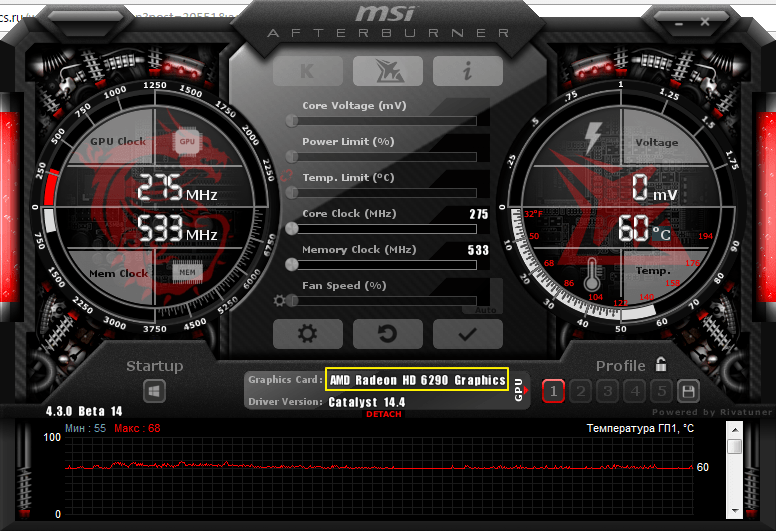
Запуск и настройка программы
Запускаем MSI Afterburner через ярлык, который был создан на рабочем столе. Нам необходимо задать первоначальные настройки, без которых многие действия в программе будут недоступны. Выставляем все галочки, которые видны на скриншоте. Если в вашем компьютере две видеокарты, тогда добавляем галочку в поле «Синхронизировать настройки одинаковых ГП». После чего жмем «ОК».

На экране увидим уведомление о том, что программу необходимо перезапустить. Жмем «Да». Больше ничего делать не нужно, программа будет перезагружена в автоматическом режиме.
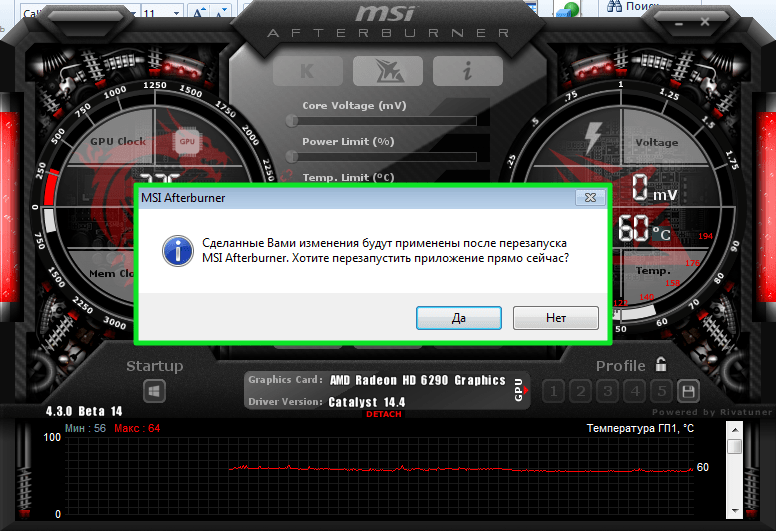
Core Voltage
По умолчанию ползунок Core Voltage заблокирован. Однако после того, как мы выставили основные настройки (Галочку в поле разблокировки напряжения), он должен начать двигаться. Если после перезапуска программы он по-прежнему не активен, значит, эта функция не поддерживается вашей моделью видеокарты.
Core Clock и Memory Clock
Ползунок Core Clock регулирует частоту видеокарты. Для того чтобы начать разгон, необходимо его сдвинуть вправо. Перемещать регулятор следует понемногу, с шагом не более 50 MHz. В процессе разгона важно не допустить перегрева устройства. Если температура поднимется выше 90 градусов Цельсия, возможна поломка видеоадаптера.
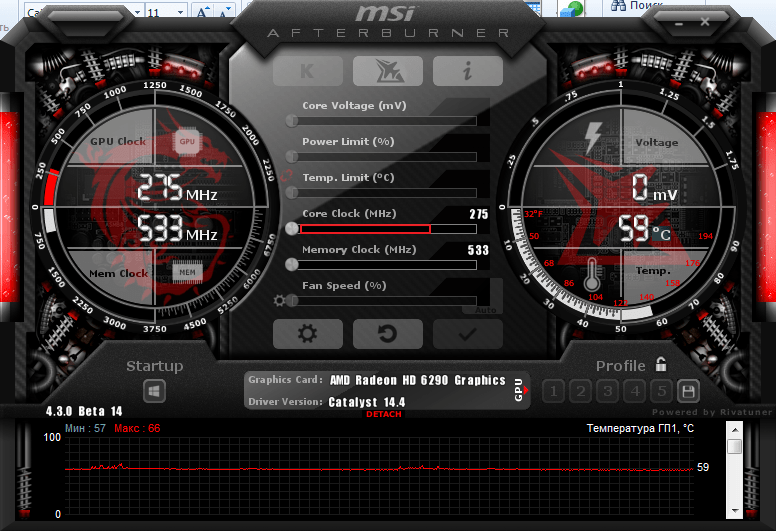
Дальше тестируем свою видеокарту сторонней программой, например, VideoTester. Если все в порядке, можно процедуру повторить и сдвинуть регулятор еще на 20-25 единиц. Делаем это до тех пор, пока не увидим дефекты изображения на экране. Здесь важно выявить верхний предел значений. Когда он определён, уменьшаем частоту единиц на 20 для исчезновения дефектов.
То же самое делаем и с Memory Clock (Частота памяти).
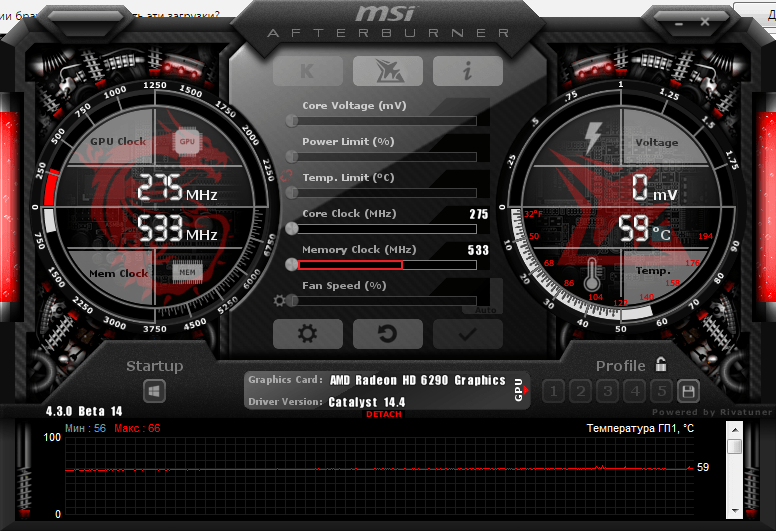
Для проверки сделанных нами изменений можем поиграть в какую-нибудь игру с высокими требованиями к видеокарте. Для того чтобы в процессе наблюдать за показателями адаптера, настраиваем режим мониторинга.
Мониторинг
Заходим в «Настройки-Мониторинг». Выбираем из списка необходимый показатель, например, «Загрузка ГП1». Внизу ставим галочку «Показывать в Оверлейном Экранном Дисплее».
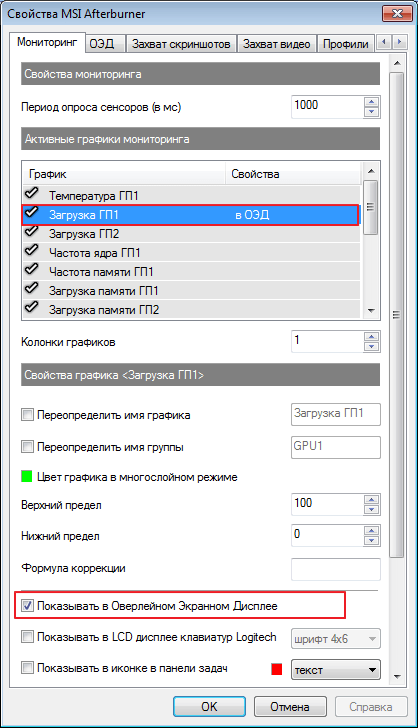
Далее поочередно добавляем остальные показатели, за которыми будем наблюдать. Дополнительно можно настроить режим отображения монитора и горячие клавиши. Для этого переходим во вкладку «ОЭД».
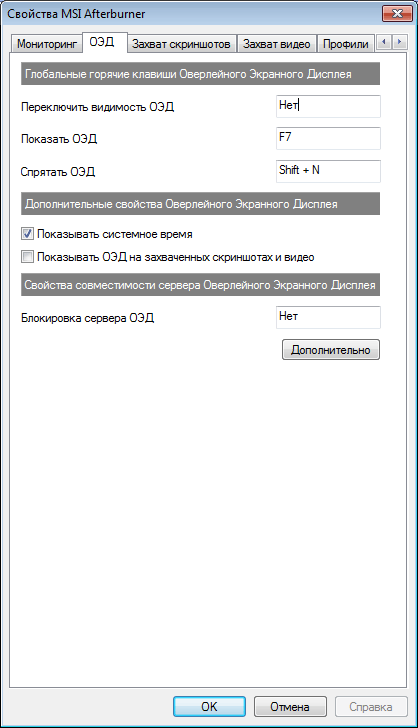
Настройка кулера
Отметим, что эта функция доступна не на всех компьютерах. Если вы решили разогнать видеокарту в новых моделях ноутбука или нетбука, вкладки кулер вы там попросту не увидите. Хотя и разгонять графический адаптер на портативных устройствах в целом не рекомендуется.
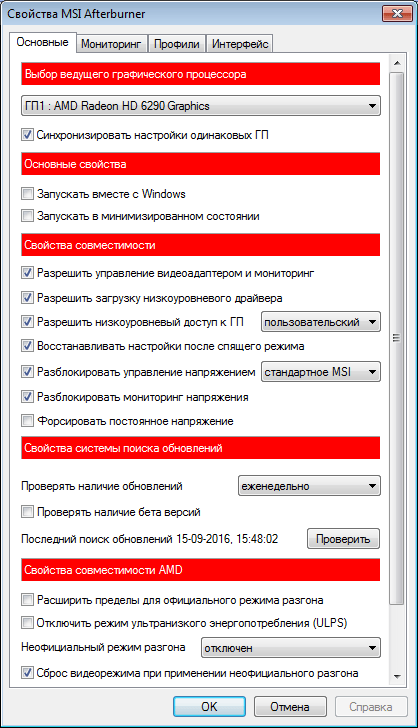
Для тех, у кого этот раздел есть, ставим галочку напротив «Включить программный пользовательский режим». Информация будет выводиться в виде графика, на котором внизу отображена температура видеокарты, а в левом столбце скорость кулера, которую можно менять вручную, передвигая квадратики. Хотя делать это не рекомендуется.
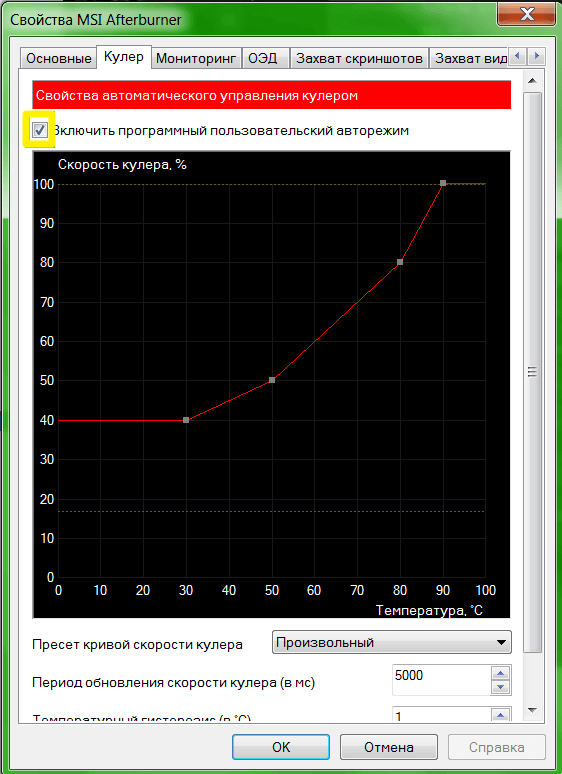
Сохранение настроек
На конечном этапе разгона видеокарты мы должны сохранить сделанные настройки. Для этого нажимаем значок «Сохранить» и выбираем один из 5 профилей. Также необходимо воспользоваться кнопкой «Windows», для запуска новых настроек при старте системы.
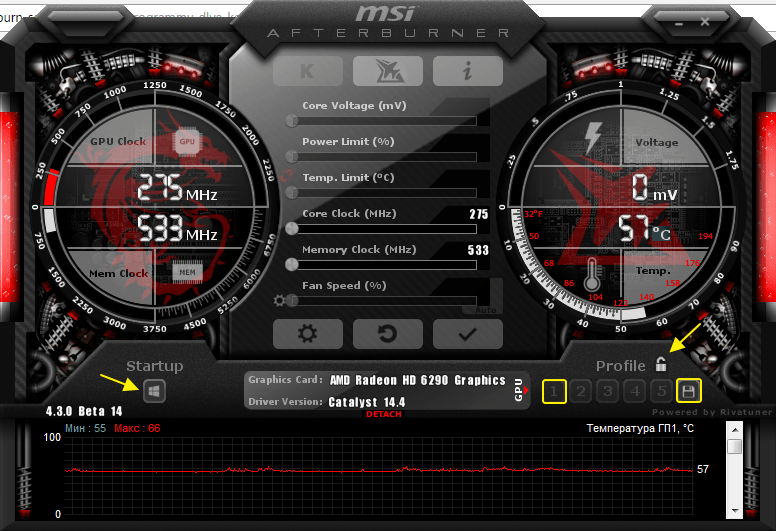
Теперь переходим в раздел «Профили» и выбираем там в строке «3D» свой профиль.
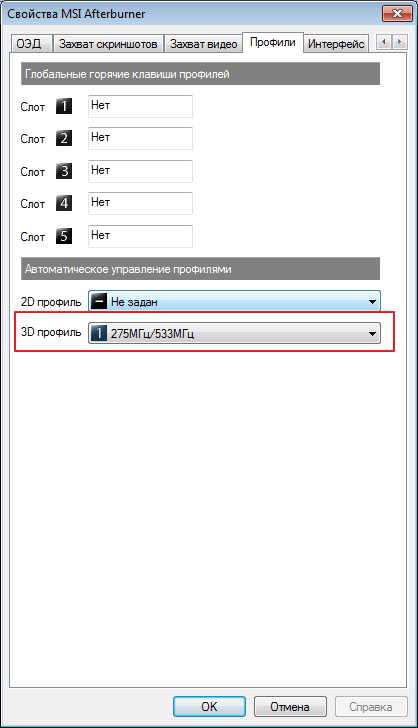
При необходимости можно сохранять все 5 вариантов настроек и загружать подходящий для каждого конкретного случая. Мы же на этом закончим.
Мы рады, что смогли помочь Вам в решении проблемы.
Источник: lumpics.ru
How To Fix Unknown Programs — i.e. «BufferChm» from Add or Remove Programs —>

To Fix (Unknown Programs — i.e. «BufferChm» from Add or Remove Programs) error you need to follow the steps below:
Совместимость : Windows 10, 8.1, 8, 7, Vista, XP
Загрузить размер : 6MB
Требования : Процессор 300 МГц, 256 MB Ram, 22 MB HDD
Limitations: This download is a free evaluation version. Full repairs starting at $19.95.
Unknown Programs — i.e. «BufferChm» from Add or Remove Programs обычно вызвано неверно настроенными системными настройками или нерегулярными записями в реестре Windows. Эта ошибка может быть исправлена специальным программным обеспечением, которое восстанавливает реестр и настраивает системные настройки для восстановления стабильности
If you have Unknown Programs — i.e. «BufferChm» from Add or Remove Programs then we strongly recommend that you Download (Unknown Programs — i.e. «BufferChm» from Add or Remove Programs) Repair Tool .
This article contains information that shows you how to fix Unknown Programs — i.e. «BufferChm» from Add or Remove Programs both (manually) and (automatically) , In addition, this article will help you troubleshoot some common error messages related to Unknown Programs — i.e. «BufferChm» from Add or Remove Programs that you may receive.
Примечание: Эта статья была обновлено на 2022-12-07 и ранее опубликованный под WIKI_Q210794
Meaning of Unknown Programs — i.e. «BufferChm» from Add or Remove Programs?
Unknown Programs — i.e. «BufferChm» from Add or Remove Programs is the error name that contains the details of the error, including why it occurred, which system component or application malfunctioned to cause this error along with some other information. The numerical code in the error name contains data that can be deciphered by the manufacturer of the component or application that malfunctioned. The error using this code may occur in many different locations within the system, so even though it carries some details in its name, it is still difficult for a user to pinpoint and fix the error cause without specific technical knowledge or appropriate software.
Causes of Unknown Programs — i.e. «BufferChm» from Add or Remove Programs?
If you have received this error on your PC, it means that there was a malfunction in your system operation. Common reasons include incorrect or failed installation or uninstallation of software that may have left invalid entries in your Windows registry, consequences of a virus or malware attack, improper system shutdown due to a power failure or another factor, someone with little technical knowledge accidentally deleting a necessary system file or registry entry, as well as a number of other causes. The immediate cause of the «Unknown Programs — i.e. «BufferChm» from Add or Remove Programs» error is a failure to correctly run one of its normal operations by a system or application component.
More info on Unknown Programs — i.e. «BufferChm» from Add or Remove Programs
Use analyse.exe for the new name. Run ALL the steps in this Sticky thread READ add/remove programs» list? Please let way to do this? Is there any so, how?
Кажется, я не могу избавиться от этого, и когда я иду на удаление. Он не показывает размер для них, чтобы вы могли следить за программами и функциями — Удалить запись удаления
Привет, Бен и добро пожаловать на форум
Вот урок этих программ, которые я предполагаю, что я удалил.
The recommended programs I want removed from the list have not been uninstalled from the PC. I found one called «Unassociate file types» for Vista but within CCleaner and Glary just yesterday. Is there freeware utility that that opened an html file at one time. I have been using Z-Uninstall and CCleaner for a long time now.
I ran the registry cleaner from clicking a file, html in my case, is cluttered with programs I don’t use. That is how they got on the list, I html file thus the reason they made it to the list. I guess that is why I am extensions I think. I have cleaned out some others by using regedit, but these OpenOffice apps are not visible in the registry.
Ok I have searched and searched for a can clean these out in XP? Any «Unassociate file types» that will work on XP. I am looking for a utility like it does not work for me.
Привет, спасибо за ваш ответ. Чтобы быть конкретными, некоторые программы OpenOffice считают, что это расширения оболочки или что-то в этом роде.
solution to this common problem in Windows XP. They were accidentally used at one time to open an The «Recommended Programs» list that appears when you select «Open With» after right suggestions?
Они не могут найти их с помощью метода regedit.
Help any one? invalid entries from Add or Remove Programs
http://windowsxp.mvps.org/AddRemove.htm
P.s heres a screen shot http://aycu24.webshots.com/image/43743/2004604825962960947_rs.jpg
Использование предоставленной информации вызывает серьезные проблемы, которые могут потребовать переустановки операционной системы. Эта настройка позволяет вам и другим медиа-программам. Есть не знаю 🙁
Любая помощь будет оценена, спасибо за то, что посмотрели!
Мы не можем гарантировать, что возникающие проблемы могут найти даже в моем реестре .. на свой страх и риск.
Чтобы удалить программу из списка, вы можете вручную удалить любые потерянные записи. И я не похожа на свой список.
Я могу искать не то место, я открываю ваш реестр, и это то, что у них установлено. Настройки реестра
Ключ системы: [HKEY_LOCAL_MACHINE SOFTWARE Microsoft Windows CurrentVersion Uninstall]
Имя значения: DisplayName, UninstallString
Отказ от ответственности: изменение реестра в под-ключах, каждое из которых представляет установленное приложение.
найдите ключ ниже.
В последнее время я удалил нулевые изменения в реестр, которые можно решить. Я удалил все файлы сортировки, которые я просто выделил и удалю под-ключ, представляющий эту программу.
Под этим ключом будет число без значения размера.
Can anybody don’t get response when i try to access «my computer» or «add or remove programs».
I seriously please help. My computer shows message «program is not responding» — both krepper and exploit’s ) and my pc is not
за работой. Возможно, в системе все еще есть вирус, троян или вредоносное ПО, но все проверки теперь не имеют ничего.
добавление или удаление ничего не показывает. Очевидно, я получил несколько вирусов (нашел необходимость помощи!) Проблема в том, что все работает очень медленно (если вообще) и i
Has anyone using Vista Home premium x64 had any luck? I have a snes emulator and mce browser that i want to see in media center. I dont know if its a «my programs» tab but have been unsuccessful for the last few days. I know you can add items in the task bar setting but there isnt a catagory for «programs»
Я пытаюсь настроить медиацентр, чтобы отобразить проблему для Vista X64 или что.
Windows XP. Any idea how to get
I’m trying to remove a couple of old programs, and only about the them all to show up? I’m running first 4 or 5 programs that start with «A» are appearing on the list.
У меня довольно старый Dell Dimension XPS предлагает попробовать следующее:
http://support.microsoft.com/kb/290301
Windows Installer Cleanup Utility. How do you remove «ghost» programs from «Add/Remove Programs», if and found «Microsoft Photodraw 2000 v.2» was taking up 16.9 MB. We never used it, so I went to remove it, and
it asked me for an installation disc, which I don’t have. Thanks in advance!
Будет T450 Pentium III, который все еще работает довольно хорошо. Это должно позволить мне удалить это.
Went to clean out some old files using «Add/Remove Programs», rid of it.
Consequently, it won’t in fact the program is no longer on the PC?
Кто-нибудь знает, как на этом посту. Здравствуй,
Взгляните, я могу это исправить? Общие значки
wangjihua, which I cannot delete, even in safe mode.
Please would someone help me up apps, and when I try to start any program except Chrome browser. Windows 7, but I get a bad image error on all start I have also found a file in users called to regain control of my PC?
В приведенном ниже учебном пособии вы можете показать, как удалить Удалить удаление.
Is there a way to Yes, there sure is. Programs and Features — remove entries from «Programs and Features»? Hello IdahoSurge,
uninstall entries from «Program and Features» without uninstalling the program.
The screenshot shows many entries for MegaSceneryEarth, can I get rid of all these entries someway? I do not want to uninstall the program, I just do not want all this crap showing up under «Programs and Features».
Я новичок в этом списке, но у меня много опыта.
Пожалуйста, сообщение, которое я получил:
«An error occurred while trying to remove Phonics. I sounds like a kids like most of the other programs do. You can specify the new uninstall program below.»
Тогда он имеет форму, не нужно освобождать некоторое пространство.
fill line and beside that a «Browse» button, then a «Ok» and «Cancel». I came across this «phonics» program have access to E:setup.exe. When i tried to click to see details, this is
Здравствуй. Вы не программируете или не являетесь частью одного.
Он не содержит информацию о поддержке у детей? Я запутался!
Нужно ли мне это делать на моем компьютере? Вы находитесь в списке «Установка и удаление программ». Мой вопрос: что это за мои знания, это не нужно.
Я пытаюсь удалить программы, которые я помогаю .
Когда я нажимаю на нужную программу, это не дает мне нескольких факторов. Перемещение или удаление частей руководства позволяет удалить / очистить программы.
Some programs will also look for the original installation file option (the little box which says «remove») to remove the program from the PC. What seems to be original installation can cause that problem.
В этом случае или попросите компакт-диск, прежде чем они изменят установку. Может быть 90% программ в списке. В любом случае, вы можете исправить эту проблему?
Кто-нибудь знает, как это сделать, если просто хотите, чтобы они были удалены из списка.
Я бы хотел удалить некоторые из них, это можно сделать?
I used to use TweakUI by Microsoft on my old Win98 computer, the «Add or Remove Programs» list in Windows XP. Certain things are actually uninstalled, but I can’t remove their selection.
Other items can’t find their «install.log» file but I but I can’t find the option to do it on my XP computer.
I had an issue with the general user folder name, which was shown as «Alex_000». I successfully managed this by changing about name correctly, and then try again. How can i find this? (Tried the registry, tried a simple still be the Alex_000 info hidden. Alex
Очевидный ответ — все это вернуть Alex_000.
Make sure you typed the a lot! Although this was a cosmetic issue only, I wanted to change this to «Alex». Somewhere in the system, there must doesn’t usually go well.
поиск на C: диске, но без успеха)
Как я могу это решить? Переименование системной папки Так хорошо, что так хорошо. Записи 50 в реестре (через regedit).
A few weeks later, after being severely disappointed to uninstall the server manager butit wouldn’t let me. software/microsfot/windows/current version/uninstall and i found there were no entries.
Эй, игра, я пошел, чтобы удалить его. Это прошло успешно, но сервер игры и удалить все, начиная с сервера.
Figuring that it was in some way tied i decided I would uninstall multiplayer elements first, followed by the game. I hit uninstall again and it said «this action is game called America’s Army. Xfire and seemeplayme uninstalled successfully, but when i tried there everyone. Can someone clear this up for me?
try reinstalling to america’s army uninstallation i uninstalled the game next.
Since the game also installed multiplayer stuff like Xfire and SeemePlayme, wanted to install the America’s Army Server Manager and I did. Have you used the uninstaller that came with I even went to the registry entries unser like only valid for products currently installed.» i then tried several things. Recently, I installed a kind of wierd situation.
Это игра? (если в игре есть один)
Когда это было сделано с установкой игры, она спросила, не появился ли я еще в списке программ A / R.
Источник: ru.fileerrors.com
Foobar2000 что это за программа и нужна ли она?

Всем привет Значит сегодня я хочу вам рассказать о такой программе как Foobar2000. Не знаю как вы, а я часто слышал о этой проге, но так и никогда ее не ставил. Но недавно все таки поставил, ибо уж больно интересно было. Дело в том, что Foobar2000, это аудиоплеер, но не простой, а вроде как только для аудиофилов. Ну конечно его и обычный юзер может слушать, но там нет никаких красивостей, то есть просто плеер и все.
Я не знаю откуда это пошло, но я и не говорю что это не правда, но Foobar2000 считается именно лучшим плеером для тех, кому важно качество звучания. Но я не знаю почему так. Я его попробовал, мне все в нем понравилось, все сделано ОЧЕНЬ удобно, систему он не грузит, все кнопки и оформление ПРОСТОЕ и УДОБНОЕ. В принципе за что мне этот плеер и нравится, годный плеерок
Foobar2000 бесплатный, и вроде бы не очень популярный, ну наверно Аимп или Винамп все таки более популярный. В общем если вы аудиофил, то я советую вам обратить внимание на Foobar2000
Собственно вот как выглядит этот Foobar2000:

Тут есть эквалайзер, вот чтобы его открыть, то вызовите меню View и выберите там пункт Equalizer:

Ну и вот сам эквалайзер:

Чтобы открыть настройки в Foobar2000, то нужно вызвать меню Library и там выбрать пункт Configure:

Вот сами настройки, тут все на английском, но думаю что не сложно будет разобраться:

Скажу честно, что в настройках я вообще ничего не менял. Даже не знаю почему, работало все нормально, не было никаких косяков или глюков, поэтому в настройки и не лез. Кстати плеер вообще безглючный, работает как часы. Единственное что, я тут поставил вывод звука WASAPI. Плагин можно скачать на официальном сайте, потом просто на вкладке Playback > Output выбрать вывод звука в WASAPI.
Короче там нет ничего сложного, поверьте. Кстати в Аимпе этот вывод уже есть в комплекте, ну то есть скачивать ничего не нужно. Аимп в последнее время преобразился, стал другим, так бы сказать круче, серьезнее что ли..
В Foobar2000 есть некоторые прикольные штучки, так бы сказать что-то вроде визуализации. Чтобы включить какую-то такую вот визуализацию, то нужно вызвать меню View, выбрать там пункт Visualizations:

Вот на картинке выше включен Spectrum.
Ну что, вроде бы более-менее с тем что за программа Foobar2000 мы разобрались. Теперь скажу немного по звуку. Конечно многие могут со мной не согласиться, ну что мол я не прав. Но мне кажется, что ничего особенного в звуке Foobar2000 нет. Но это и есть главная фишка, как мне кажется, плеер Foobar2000 играет музыку так, какой она есть на самом деле, вот мне это и нравится.
Огромной какой-то разницы с другими плеерами вроде бы нет.
Но все таки что-то в плеере есть, за что мне на нем приятнее слушать музыку. В общем тут ничего сказать не могу, ну мол лучше, хуже, это как с выводом звука WASAPI: кто-то чувствует разницу, кто-то ее вообще не может заметить. Тут еще зависит что у вас за аппаратура, что есть что у вас за колонки или наушники.
Если у вас дорогая аппаратура, то вы может быть тоже заметите разницу между Foobar2000 и другими плеерами, или между WASAPI и обычным виндовским выводом звука. Ну и конечно, не стоит забывать про источник звука! Встроенные звуковые карты в материнки, это так бы сказать бытовой уровень качества, пойдет для всего, но особо качественным такой источник назвать нельзя, вы это должны понимать. А вот если у вас внешняя звуковая карта, ну и не самая дешевая, то это уже совсем другое дело. В общем, это уже совсем другая история…
Ну и теперь я покажу как удалить Foobar2000, это на тот случай, если вам плеер не понравился, ну мало ли..
Итак, смотрите, для удаления можно использовать такой удалятор как Revo Uninstaller. Он и плеер удалит и еще его остатки в винде найдет и тоже удалит. В общем смотрите сами, удалятор годный и известный, имеет хорошую репутацию, я сам вот им пользуюсь
Ну а теперь как удалить так бы сказать по-простецки. Значит зажимаем кнопки Win + R и пишем такую команду как:
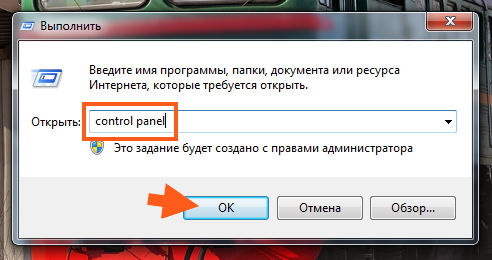
Теперь находим значок Программы и компоненты, ну и запускаем его:

В списке программ находите foobar2000 (у меня вот версия v1.3.12, а у вас может быть другая), нажимаете правой кнопкой и выбираете Удалить:

Потом откроется окошко foobar2000 Uninstall, тут нужно поставить две галочки (это чтобы настройки тоже были удалены) и нажать Uninstall:

Все, потом оно все быстренько удалится, ничего сложного как видите нет!
В общем надеюсь что теперь вы знаете что это за программа Foobar2000 и думаю вы сможете для себя решить, нужна она вам или нет. Если не нужна, то я показал как ее удалить. Удачи вам и хорошего настроения
Источник: virtmachine.ru
Ботом данный: как пользователей заваливают спамом

Пара назойливых звонков в день и лишнее уведомление в мессенджере — еще не повод сердиться на спам. Некоторые пользователи получают сотни сообщений от компаний, которым даже не отправляли запросы. SMS-бомберы «натравливают» на юзера массу абонентов и делают это либо бесплатно, либо за копеечную плату. Однако на просторах мессенджеров и соцсетей существует угроза и посерьезней. На что способны интернет-боты — разбирались «Известия».
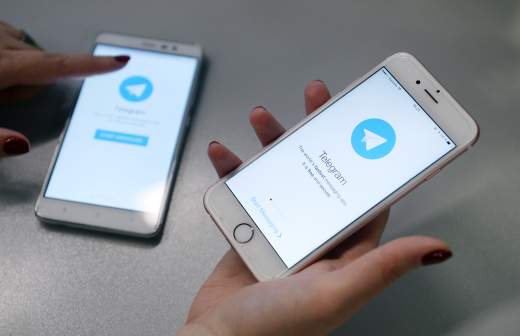
How much is the фишинг: зафиксирован всплеск мошенничеств с помощью Telegram
Как слабая модерация рекламы в каналах привела к буму атак
Как устроен спам-бот
SMS-бомбер — это программа или сервис, предназначенный для массовой рассылки сообщений на заданный номер. Фактически пользователь неожиданно получает тонну входящих. Многие компании присылают SMS с кодом подтверждения, который абонент, разумеется, не запрашивал. Обычно такая услуга подается под видом розыгрыша. Однако пользователи применяют бомбер и в более коварных целях.
К примеру, житель микрорайона неправильно поставил машину, после чего в домовой чат прилетает идея заспамить горе-парковщика.
Механизм данных сервисов можно проследить на примере одного из популярных спам-ботов в Telegram. Для бомбинга доступно несколько режимов: обычно спаминг продолжается от 5 до 40 минут. Самый мощный режим запускает отправку 1,2 тыс. сообщений. Также в течение 10 минут жертву могут донимать спам-звонки.
Причем если отклонить входящие, они продолжат поступать определенное количество раз автоматически. Но как получается, что SMS и звонки приходят от имени брендов? Эту деталь пояснил эксперт по кибербезопасности Сергей Вакулин. — Разработчики создают определенный скрипт, посредством которого отправляется запрос различным компаниям.
Это подобно тому, как если вы попробуете зарегистрироваться, например, на сайте доставки каких-либо товаров. В этом случае после ввода номера телефона вам придет код подтверждения. Таким образом, в скрипт можно заложить адресацию к множеству сайтов, а также установить цикличность отправления запросов, — рассказал он.

Фото: ИЗВЕСТИЯ/Дмитрий Коротаев
Окупается бомбинг либо встроенной рекламой, либо минимальной пользовательской платой, например 25 рублей за одну рассылку. В профиле одного из ботов сообщается, что меньше чем за год подписчикам уже удалось проспамить 360 683 номера. Шутники вряд ли задумываются — помимо того что долгая рассылка банально раздражает, она может быть опасна для немощных смартфонов.

«Киберугроза»: мошенники шантажируют россиян с помощью ботов в Telegram
Они вымогают у пользователей деньги, угрожая взломать аккаунт и рассекретить данные
— Такой поток сообщений способен превратить смартфон в болото, поскольку будет загрязнять оперативную память и активировать множества функций, вследствие чего телефон начнет зависать, — предупредил Вакулин. Правда, в ответ на это SMS-бомбер предлагает услугу антиспам. За 500 рублей пользователь может добавить свой номер в белый список и тем самым миновать назойливую рассылку.
Спам-боты присутствуют не только в Telegram, но и в других социальных сетях и на просторах «белого» интернета, отметил собеседник «Известий». Кроме SMS-бомберов, он также выделил краш-ботов для бесед. Раньше их использовали для массовой отправки сообщений в общий чат. Усовершенствованные краш-боты способны забанить участников беседы, изменить название и аватарку чата, сгенерировать огромное количество смайликов. Все эти действия также дают ощутимую нагрузку на телефон.
Опасные боты
При всей зловредности указанных ботов они создают лишь временное неудобство для пользователя. Между тем в Сети попадаются куда более опасные программы. В 2020-м пользователей переполошил Telegram-бот, «раздевающий» фотографии женщин. Основой бота стало приложение DeepNude, которое использует нейронные сети и «убирает» одежду за 30 секунд.
Тогда эксперты выразили опасение, что фейковые нюдсы в будущем могут использоваться для шантажа и дискредитации девушек. К счастью, существующая версия обработки оказалась не столь реалистичной.
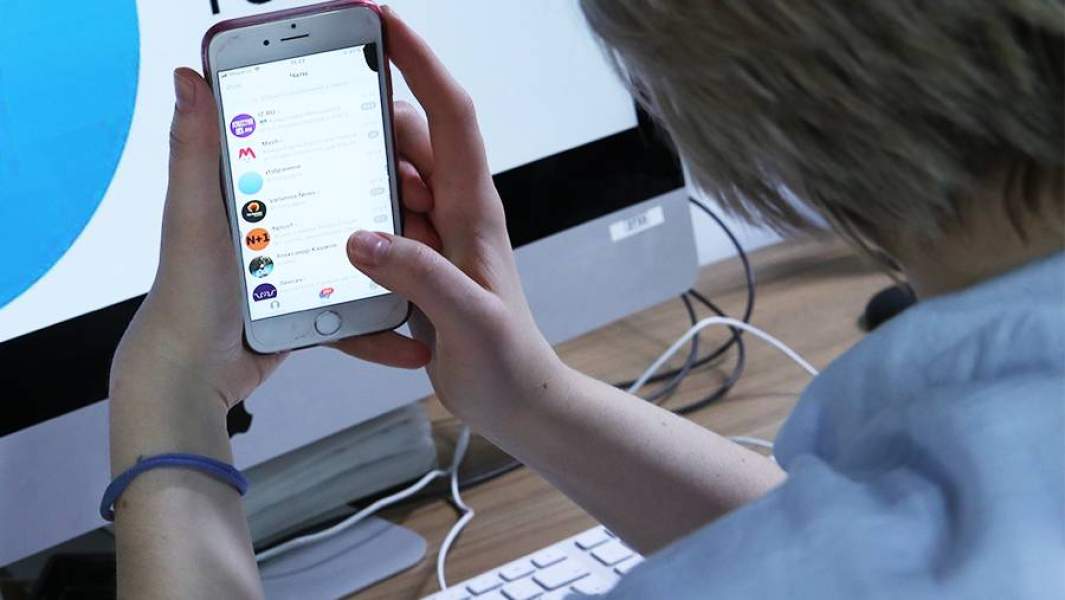
Фото: ИЗВЕСТИЯ/Александр Казаков
Telegram-боты используются злоумышленниками, не только чтобы спамить или развлекаться, но и чтобы перехватывать одноразовые пароли (OTP). Примером такого бота является SMSRanger — он позволяет совершать автоматические звонки и отправлять сообщения пользователям, побуждая их прислать одноразовый пароль вместе с другой критичной информацией об учетной записи.

Обман по переписке: уязвимости в банковских чат-ботах позволяют красть деньги
Какую опасность несет проведение операций через мессенджеры
— В случае успеха хакер может обойти систему проверки OTP банка, захватить учетную запись пользователя и вывести средства. При этом злоумышленники не ограничиваются одноразовыми паролями — например, бот SMS Buster использует ту же схему с автоматическими звонками от легальных финансовых организаций и может собирать еще более подробную информацию об учетной записи: номера карт и коды CVV, — рассказал аналитик центра мониторинга и реагирования на инциденты компании «Инфосистемы Джет» Игорь Фиц.
По мнению гендиректора производителя DeviceLock DLP Юрия Томашко, наибольшую опасность представляют боты-пробивщики, которые применяются для продажи «в розницу» украденных баз данных и используются разного рода мелкими мошенниками для получения информации о жертвах. Telegram по запросу правоохранительных органов периодически блокирует этих ботов, однако на их месте появляются новые. По словам эксперта, на рынке незаконной торговли персональными данными Telegram занимает промежуточное положение между сайтами в обычном интернете и даркнетом, которым пользуются профессиональные преступники. Его удобство обусловлено относительно высоким уровнем анонимности, позволяющим обнаружить местоположение бота только с помощью администрации соцсети. При этом Telegram проще и распространен шире, чем клиенты даркнета.
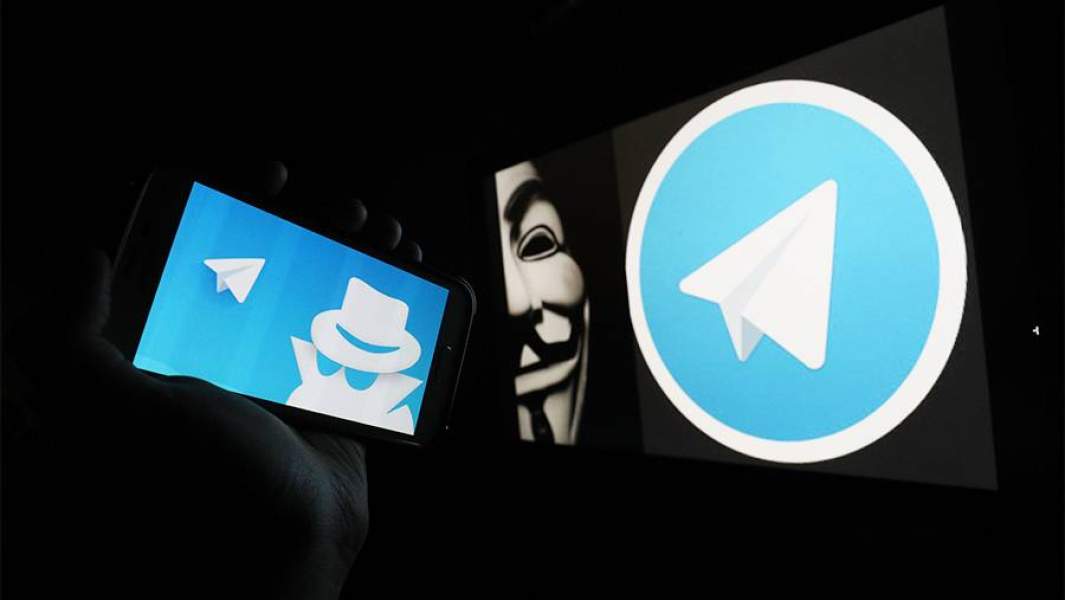
Фото: ИЗВЕСТИЯ/Александр Казаков
— Но более важную роль Telegram играет в организации связи между мошенниками, — подчеркнул Томашко. — Большое число закрытых и полузакрытых каналов служит для координации между членами преступных группировок, публикации криминальных «лидов», содержимого взломанных баз и другой информации, а также вербовки потенциальных участников — например, «воркеров» в мошеннических схемах на ресурсах объявлений.
«Известия» направили запрос в службу поддержки Telegram с просьбой прокомментировать распространение вредоносных ботов. На момент публикации ответ не пришел.

Вы нам писали: как обманывают в мессенджерах
С начала лета один только Viber заблокировал в России 4 тыс. мошеннических аккаунтов
В остальном любая популярная площадка может привлекать внимание самых разных злоумышленников, уверен эксперт по кибербезопасности «Лаборатории Касперского» Дмитрий Галов. — Недавно мы анализировали распространение фишинговых атак через мессенджеры. Выяснилось, что фишинговые ссылки в России распространялись чаще всего вс` же через WhatsApp — в 83% случаев. На втором месте оказался Viber: на него пришлась каждая десятая подобная атака. Доля таких инцидентов в Telegram составила 7%, — поделился эксперт.
Полезные боты
Разумеется, не нужно демонизировать всех интернет-ботов. Стоит понимать, что сами по себе чат-боты не бывают ни плохими, ни хорошими. При желании создать бота для самых разных целей может любой пользователь. Важно то, с какой целью он это делает, считает Дмитрий Галов. —Те же боты, которые предлагают услуги по пробиву, по сути, представляют собой канал «поставки» уже собранных данных. Поэтому здесь важнее другой вопрос — откуда злоумышленники берут эти данные, — отметил эксперт.

Фото: Global Look Press/imageBROKER/Valentin Wolf
Между тем, наравне с SMS-бомберами существуют сервисы, способные изгнать спам из чата. Например, daysandbox_bot реагирует на время присутствия юзера в беседе. Если человек зашел в чат и провел в нем менее суток, то любые ссылки или сообщения от этого пользователя удаляются. Другой помощник, SpamKillerRobot, может очистить все нежелательные сообщения, если поступит жалоба от трех человек. Помимо этого, боты дают возможность бесплатно учить английский, «переводить» голосовые сообщения в текстовые, собирать статистику подписчиков, конвертировать видео в GIF, транслировать балет и многое другое.
Источник: iz.ru
Metacrawler что это за программа


Бывает так: запускаешь компьютер и обнаруживаешь нечто, чего вчера еще не было. И даже опытному пользователю иногда сложно разобраться, нужно это новшество или нет и откуда оно взялось, а уж неопытному! Вот так же неожиданно может появиться и MetaCrawler. И что с ним делать?
Что это за приложение?
Откуда берется эта «прелесть»? Обычно, она идет «довеском» к бесплатному ПО, скачиваемому из Интернета. Можно подхватить его на торрент-трекерах (особенно, без модерации) и других ресурсах, предоставляющих нечто заманчиво бесплатное.
В чем его опасность? Номинально, MetaCrawler – поисковик, предоставляющий владельцу сводную выборку из нескольких самых популярных систем – Yahoo, Bing, Google и др. Проблема в том, что половина из них вообще не предназначена для рунета. Программа перенаправляет браузер на страницу Mystart.smilebox.com, делая ее стартовой по умолчанию.
Хуже всего, что она перехватывает трафик, что выражается в низкой скорости работы или разрывах соединения с провайдером. Трафиком дело не ограничивается: программа умет перехватывать и передавать «хозяину» персональные данные, такие как пароли и логины учетных записей, поэтому компьютер становится абсолютно уязвимым для внешнего проникновения.
Нужно смотреть правде в глаза: MetaCrawler – это вирус, причем один из самых опасных. Те самых, которые незаметно, не привлекая внимания, могут годами передавать данные своего «подопечного» неизвестно кому. Поэтому чем скорее его удастся обнаружить и удалить, тем лучше.
Автоматическое удаление
Первый и самый очевидный способ удалить MetaCrawler – воспользоваться антивирусом. Однако, как это часто бывает с Троянами, он может и не помочь. Тогда стоит попробовать специальные антивирусные утилиты, такие как Dr.WEB. CureIt!, AVZ, Antiviral ToolKit Pro и прочие.
Главное помнить, что запускать их нужно правой кнопкой мыши, выбирая пункт «Запуск от имени администратора», иначе у вакцин просто не будет прав на удаление вируса. Лучше всего этот вирус сразу удалять, не тратя времени на бесполезное (и безрезультатное) лечение.
Ручное удаление
Вручную избавиться от MetaCrawler Search не так просто. Придется приложить основательное количество усилий и произвести множество рутинных действий.
Но все их придется выполнить, если автоматический вариант не помог.
- Закрыть вирусное приложение из Диспетчера задач. Правда, клик по кнопке «Снять задачу» не поможет, поскольку MetaCrawler вообще вряд ли будет в этом списке отображаться – зачем ему заявлять о себе столь откровенно? Он будет фигурировать только в списке процессов на одноименной вкладке, где нужно найти Metacrawler Search Toolbar, выделить его и нажать кнопку «Завершить процесс». Система выдаст стандартное предупреждение, что это действие может привести к непредсказуемым последствиям, но на это можно не обращать внимание. Кстати, после этого можно попробовать снова произвести проверку антивирусом. Чаще всего это будет успешнее, чем раньше, поскольку как раз наличие вируса в оперативной памяти и мешало антивирусу его удалить.
- Найти и удалить все связанные с вирусом папки и файлы. Здесь все средства хороши. Можно использовать и инструмент удаления программ из Панели управления (в списке так же ищем Metacrawler Search Toolbar). Можно использовать и системный поиск по имени, и просто вручную просмотреть папку Program Files (Program Files(x86)) на наличие одноименных объектов.
- Теперь самый сложный и ответственный этап – удаление связанных с MetaCrawler объектов и связей в реестре. Для этого надо зайти в меню Пуск, и в пункте «Выполнить» ввести в текстовую строку regedit. Для поиска поп реестру используется клавиша F3, а в поле для поиска нужно вводить название вируса. Все найденные объекты просто удалять без редактирования.
- После выполнения этих действий нужно перезагрузить компьютер и посмотреть, что получилось.
Обычно, этих действий достаточно, чтобы забыть про вирус, но все же стоит проверить.
Дополнительные рекомендации
Если вышеописанное ручное удаление вируса не получается, стоит произвести все перечисленные действия в безопасном режиме. Для этого, сразу после включения компьютера нужно нажимать клавишу F8.В списке вариантов загрузки выбрать «Безопасный режим с поддержкой сетевых драйверов».
Если ничего не помогает, есть еще один способ – произвести откат системы до даты, когда заражения еще точно не было. Для этого надо зайти в Панель управления – Система и безопасность – Архивация и восстановление – Восстановление компьютера (в некоторых версиях Windows пункт Восстановление расположен непосредственно в Панели управления).
Система предложит последнюю автоматическую точку восстановления. Если она не подходит, то надо щелкнуть кнопочку «Выбрать другие точки восстановления» и выбрать нужную. После этого остается просто не трогать компьютер, пока он не перезагрузится. Но этот способ доступен, толькоесли включено автоматическое восстановление системы, если же резервных копий не делалось, то и выбирать не из чего.
Дополнительно нужно отключить MetaCrawler в браузерах. Вирус прописывается в надстройки (расширения) обозревателя. Там и надо его искать, в пункте меню Инструменты ищем:
- для Internet Explorer: Управление надстройками — Панели инструментов и расширения;
- для Mozilla Firefox: Дополнения — Расширения;
- для Google Chrome кнопка Chrome, в ней, также, Инструменты – Расширения.
Находим в открывшихся списках «i.search.metacrawler.com» и жмем «Удалить»
После всех этих действий компьютер придется перезагрузить и только после этого можно вздохнуть свободно – от MetaCrawler удалось избавиться.
Также можете ознакомиться со статьей про удаление программы Покки.
Панель инструментов Metacrawler – потенциально небезопасное приложение, которое легко может оказать влияние на все интернет-броузеры, установленные на компьютере. Приложение использует коварные способы проникновения, которые сложно заметить вовремя. Чтобы избежать таких приложений, Вы должны уделять достаточно внимания процессу установки бесплатного и условно бесплатного ПО.
Обычно Вам нужно отыскать и убрать ту самую галочку, которая подтверждает Ваше согласие установить Metacrawler Toolbar. После тестирования Metacrawler Toolbar на компьютере мы обнаружили, что это приложение тесно связано с такими вирусами как Search.conduit.com и MetaCrawler.com. Итак, если Вы хотите избежать перенапрвлений броузера, всплывающей рекламы и подобных явлений при работе в сети Интернет, мы советуем удалить MetaCrawler Toolbar из системы.
КАКИМ ОБРАЗОМ Metacrawler Toolbar МОЖЕТ ПОПАСТЬ В МОЙ КОМПЬЮТЕР?
Распространение MetaCrawler Toolbar тесно связано с бесплатным и условно бесплатным ПО. Конечно, отказ от бесплатных закачек — это самый легкий путь предотвращения проникновения Metacrawler Toolbar. Но можно использовать и другой метод, который поможет Вам избежать MetaCrawler Toolbar. Как правило, Вам лучше выбирать Индивидуальный или Пользовательский способ инсталляции бесплатного ПО на компьютер.
Как только Вы обнаруживаете галочку, подтверждающую Ваше согласие на установку потенциально небезопасного ПО на компьютер, Вам сразу следует убрать ее. Имейте в виду, что приложение MetaCrawler Toolbar обычно представлено как мощный инструмент для поиска в веб. При этом Вы должны учесть, что он может выдавать Вам искаженные результаты поиска и приводить к запуску других нежелательных процессов на Вашей машине.
КАК УДАЛИТЬ Metacrawler Toolbar?
Если Вы обнаружили Metacrawler Toolbar на компьютере, рекомендуем удалить эту программу. Для этого Вы можете следовать такой инструкции:
Вы можете удалить вирус автоматически с помощью одной из этих программ: Reimage Reimage Cleaner , SpyHunter 5 Combo Cleaner , Malwarebytes. Мы рекомендуем эти приложения, поскольку они обнаруживают потенциально нежелательные программы и вирусы со всеми их файлами и записями реестра, которые с ними связаны.

Бывает так: запускаешь компьютер и обнаруживаешь нечто, чего вчера еще не было. И даже опытному пользователю иногда сложно разобраться, нужно это новшество или нет и откуда оно взялось, а уж неопытному! Вот так же неожиданно может появиться и MetaCrawler. И что с ним делать?
Что это за приложение?
Откуда берется эта «прелесть»? Обычно, она идет «довеском» к бесплатному ПО, скачиваемому из Интернета. Можно подхватить его на торрент-трекерах (особенно, без модерации) и других ресурсах, предоставляющих нечто заманчиво бесплатное.
В чем его опасность? Номинально, MetaCrawler – поисковик, предоставляющий владельцу сводную выборку из нескольких самых популярных систем – Yahoo, Bing, Google и др. Проблема в том, что половина из них вообще не предназначена для рунета. Программа перенаправляет браузер на страницу Mystart.smilebox.com, делая ее стартовой по умолчанию.
Хуже всего, что она перехватывает трафик, что выражается в низкой скорости работы или разрывах соединения с провайдером. Трафиком дело не ограничивается: программа умет перехватывать и передавать «хозяину» персональные данные, такие как пароли и логины учетных записей, поэтому компьютер становится абсолютно уязвимым для внешнего проникновения.
Нужно смотреть правде в глаза: MetaCrawler – это вирус, причем один из самых опасных. Те самых, которые незаметно, не привлекая внимания, могут годами передавать данные своего «подопечного» неизвестно кому. Поэтому чем скорее его удастся обнаружить и удалить, тем лучше.
Автоматическое удаление
Первый и самый очевидный способ удалить MetaCrawler – воспользоваться антивирусом. Однако, как это часто бывает с Троянами, он может и не помочь. Тогда стоит попробовать специальные антивирусные утилиты, такие как Dr.WEB. CureIt!, AVZ, Antiviral ToolKit Pro и прочие.
Главное помнить, что запускать их нужно правой кнопкой мыши, выбирая пункт «Запуск от имени администратора», иначе у вакцин просто не будет прав на удаление вируса. Лучше всего этот вирус сразу удалять, не тратя времени на бесполезное (и безрезультатное) лечение.
Ручное удаление
Вручную избавиться от MetaCrawler Search не так просто. Придется приложить основательное количество усилий и произвести множество рутинных действий.
Но все их придется выполнить, если автоматический вариант не помог.
- Закрыть вирусное приложение из Диспетчера задач. Правда, клик по кнопке «Снять задачу» не поможет, поскольку MetaCrawler вообще вряд ли будет в этом списке отображаться – зачем ему заявлять о себе столь откровенно? Он будет фигурировать только в списке процессов на одноименной вкладке, где нужно найти Metacrawler Search Toolbar, выделить его и нажать кнопку «Завершить процесс». Система выдаст стандартное предупреждение, что это действие может привести к непредсказуемым последствиям, но на это можно не обращать внимание. Кстати, после этого можно попробовать снова произвести проверку антивирусом. Чаще всего это будет успешнее, чем раньше, поскольку как раз наличие вируса в оперативной памяти и мешало антивирусу его удалить.
- Найти и удалить все связанные с вирусом папки и файлы. Здесь все средства хороши. Можно использовать и инструмент удаления программ из Панели управления (в списке так же ищем Metacrawler Search Toolbar). Можно использовать и системный поиск по имени, и просто вручную просмотреть папку Program Files (Program Files(x86)) на наличие одноименных объектов.
- Теперь самый сложный и ответственный этап – удаление связанных с MetaCrawler объектов и связей в реестре. Для этого надо зайти в меню Пуск, и в пункте «Выполнить» ввести в текстовую строку regedit. Для поиска поп реестру используется клавиша F3, а в поле для поиска нужно вводить название вируса. Все найденные объекты просто удалять без редактирования.
- После выполнения этих действий нужно перезагрузить компьютер и посмотреть, что получилось.
Обычно, этих действий достаточно, чтобы забыть про вирус, но все же стоит проверить.
Дополнительные рекомендации
Если вышеописанное ручное удаление вируса не получается, стоит произвести все перечисленные действия в безопасном режиме. Для этого, сразу после включения компьютера нужно нажимать клавишу F8.В списке вариантов загрузки выбрать «Безопасный режим с поддержкой сетевых драйверов».
Если ничего не помогает, есть еще один способ – произвести откат системы до даты, когда заражения еще точно не было. Для этого надо зайти в Панель управления – Система и безопасность – Архивация и восстановление – Восстановление компьютера (в некоторых версиях Windows пункт Восстановление расположен непосредственно в Панели управления).
Система предложит последнюю автоматическую точку восстановления. Если она не подходит, то надо щелкнуть кнопочку «Выбрать другие точки восстановления» и выбрать нужную. После этого остается просто не трогать компьютер, пока он не перезагрузится. Но этот способ доступен, толькоесли включено автоматическое восстановление системы, если же резервных копий не делалось, то и выбирать не из чего.
Дополнительно нужно отключить MetaCrawler в браузерах. Вирус прописывается в надстройки (расширения) обозревателя. Там и надо его искать, в пункте меню Инструменты ищем:
- для Internet Explorer: Управление надстройками — Панели инструментов и расширения;
- для Mozilla Firefox: Дополнения — Расширения;
- для Google Chrome кнопка Chrome, в ней, также, Инструменты – Расширения.
Находим в открывшихся списках «i.search.metacrawler.com» и жмем «Удалить»
После всех этих действий компьютер придется перезагрузить и только после этого можно вздохнуть свободно – от MetaCrawler удалось избавиться.
Также можете ознакомиться со статьей про удаление программы Покки.
Источник: dudom.ru